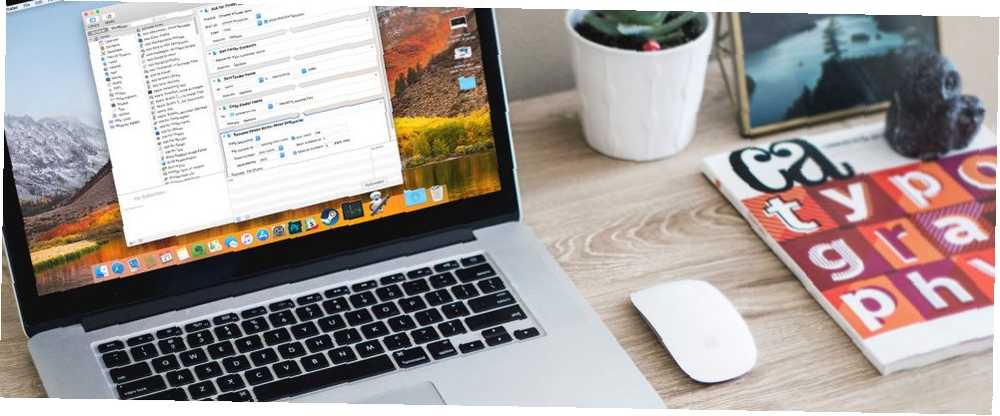
Edmund Richardson
0
4446
706
Większość z nas nie ma umiejętności ani czasu na tworzenie własnych pełnowartościowych aplikacji i wtyczek do komputerów Mac. Ale dzięki Automatorowi, natywnej aplikacji na komputery Mac, możesz tworzyć wiele mało oszczędzających czas aplikacji i przepływów pracy oraz dostosowywać je według własnego uznania.
Aby pokazać, jak korzystne mogą być aplikacje Automator, przejrzyjmy kilka praktycznych aplikacji, które możesz utworzyć w mniej niż pięć minut. Ale najpierw zobaczmy, jak ogólnie działają aplikacje Automator.
Wprowadzenie do aplikacji Automator
Aplikacje Automatora działają jak każda inna aplikacja na komputerze Mac. Po uruchomieniu aplikacja się otworzy i powiesz, co robić.
Możesz także skonfigurować aplikację do wykonywania zadania bez uruchamiania samego okna aplikacji - wystarczy kliknąć odpowiednią aplikację, a ona wykona zaprogramowane w niej polecenia. Przeciągnij aplikacje Automatora do Docka lub dodaj je do paska narzędzi Findera.
Po tym wstępie przejdźmy do tych obiecanych aplikacji Automator. Pierwszego wykorzystamy jako przykład, aby pokazać, jak utworzyć, zapisać i uruchomić aplikację Automator. Dzięki temu możesz łatwo utworzyć resztę zestawu.
1. Wyślij wiadomość e-mail
Po co tworzyć tę aplikację, jeśli zamiast tego można utworzyć nową wiadomość e-mail w aplikacji Mail, gdy jest ona potrzebna? Aplikacja pozwala zaoszczędzić czas, jeśli często wysyłasz wiadomości e-mail z określoną / podobną wiadomością do osoby lub grupy osób. Automatycznie tworzy nową wiadomość e-mail ze wstępnie ustawioną listą odbiorców, tematem i wiadomością.
Aby rozpocząć tworzenie aplikacji, uruchom aplikację Automator, która mieszka w Aplikacje folder w Finderze. Następnie kliknij Nowy dokument przycisk w oknie dialogowym Findera, które zostanie otwarte. Spowoduje to wyświetlenie selektora szablonów, w którym musisz wybrać Podanie jako typ dokumentu, a następnie kliknij Wybierać przycisk.
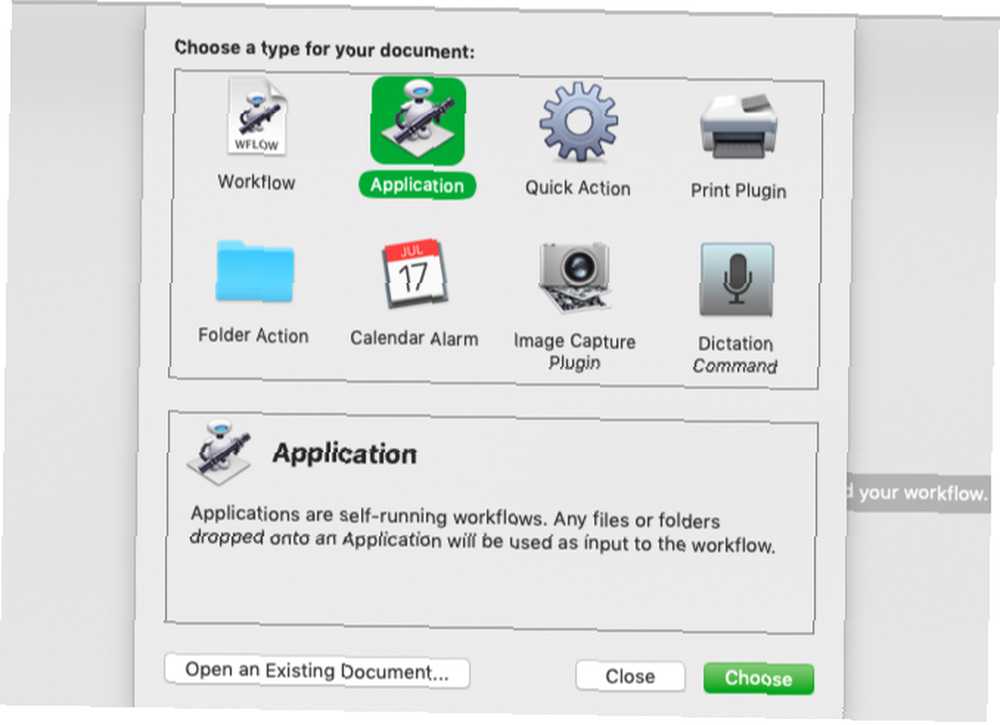
Teraz zapoznajmy się z różnymi częściami Automatora i utwórz Wyślij wiadomość e-mail app.
- Wybierz Poczta w skrajnie lewej kolumnie Automatora. (Ta kolumna zawiera natywne aplikacje i narzędzia, dla których dostępne są działania specjalne).
- W następnej kolumnie z zestawu działań wymienionych dla aplikacji Poczta wybierz Nowa wiadomość e-mail akcja.
- Zauważ, że po wybraniu akcji Automator podaje krótki opis tego, co robi pod dwiema pierwszymi kolumnami. Jeśli ten opis nie pojawia się, kliknij mały trójkąt w lewej dolnej części okna Automatora.
- Przeciągnij Nowa wiadomość e-mail akcja w okienku przepływu pracy, którym jest kolumna po prawej stronie.
- Wypełnij pola akcji adresem (-ami) odbiorcy (-ami), wierszem tematu i treścią, jeśli będzie za każdym razem podobne.
- Chcesz edytować wiadomość przed każdym wysłaniem? Następnie najpierw kliknij Opcje przycisk u dołu pola akcji i wybierz Pokaż tę akcję po uruchomieniu przepływu pracy pole wyboru. Ta poprawka otwiera nowe okno wiadomości e-mail do edycji przy każdym uruchomieniu aplikacji.
- Pomiń ten krok, jeśli chcesz, aby Automator wysyłał wiadomość automatycznie po uruchomieniu aplikacji.
- Wreszcie, po skonfigurowaniu przepływu pracy, możesz wybrać Biegać przycisk paska narzędzi, aby sprawdzić, czy przepływ pracy działa. Uruchomienie testowe nie zawsze będzie działać, w zależności od przepływu pracy, który próbujesz utworzyć. Ale w przypadku większości aplikacji wymienionych tutaj możesz uruchomić przepływ pracy aplikacji i przetestować go przed zapisaniem.
- Po wykonaniu uruchomienia testowego kliknij Plik> Zapisz aby zapisać przepływ pracy w Aplikacje folder lub dowolną inną lokalizację Findera. Jeśli planujesz utworzyć więcej aplikacji Automator, możesz utworzyć dla nich specjalny folder.
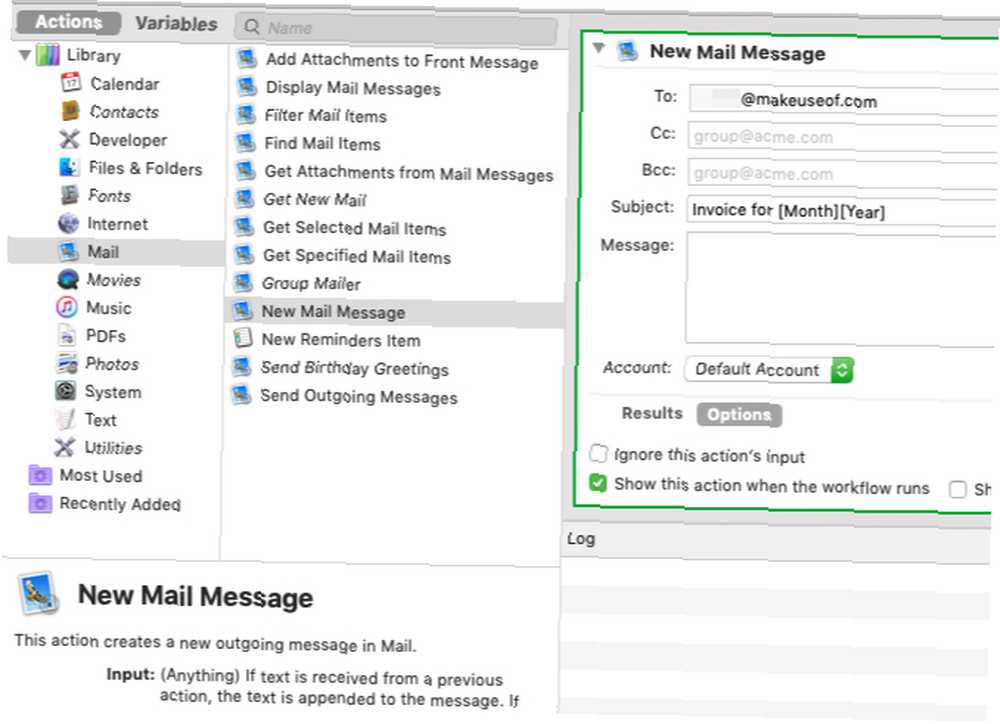
Jeśli nie podoba Ci się domyślna ikona wyświetlana w aplikacjach Automatora, możesz zmienić ikonę aplikacji na dowolny obraz. Jak łatwo zmienić ikony aplikacji na DOWOLNY obraz na komputerze Mac. Jak łatwo zmienić ikony aplikacji na DOWOLNY obraz na komputerze Mac Ugly ikony aplikacji mogą nie być najgorszą częścią dnia, ale mogą być denerwujące. Oto, jak możesz zmienić dowolną ikonę aplikacji na dowolny obraz na komputerze Mac. .
Dobra, teraz, kiedy nauczyłeś się tworzyć tę prostą aplikację Automator, przyjrzyjmy się innym, które możesz stworzyć równie szybko.
Aby znaleźć każdą z wymienionych akcji, możesz wpisać nazwę akcji w polu wyszukiwania u góry drugiej kolumny Automatora. W razie potrzeby edytuj parametry akcji w panelu przepływu pracy. I pamiętaj, że jeśli przepływ pracy zawiera więcej niż jedną akcję, ważne jest, aby dodać je do panelu przepływu pracy w określonej kolejności.
2. Wydrukuj dokumenty
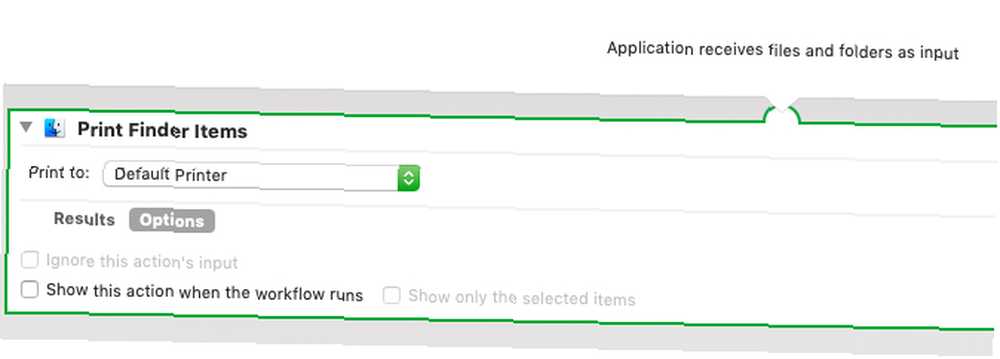
The Print Finder Items po zapisaniu jako aplikacja automatycznie wydrukuje każdy upuszczony dokument.
Po utworzeniu aplikacji za pomocą kroków opisanych powyżej umieść ją na pasku narzędzi Dock lub Finder. Teraz wybierz plik dokumentu i umieść go nad zapisaną aplikacją, aby uruchomić akcję i wydrukować dokument przy użyciu domyślnej drukarki.
Aby dostosować konfiguracje drukowania przed wykonaniem akcji, musisz włączyć Pokaż tę akcję pole wyboru, jak omówiliśmy w powyższym przykładzie tworzenia aplikacji.
3. Odtwórz określoną listę odtwarzania
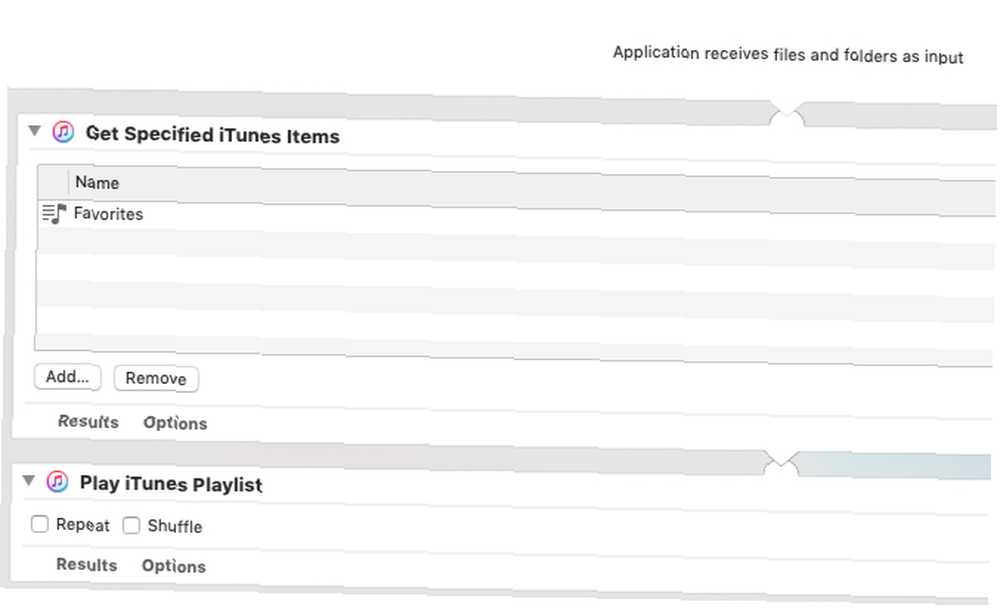
Ta aplikacja odtwarza wybraną listę odtwarzania z biblioteki iTunes. Wymaga dwóch działań:
- Uzyskaj określone elementy iTunes: Przeciągnij swoją ulubioną listę odtwarzania z iTunes do tej akcji w panelu przepływu pracy.
- Odtwórz listę odtwarzania iTunes: Dodaj tę drugą akcję poniżej pierwszej.
Po zapisaniu tego przepływu pracy jako aplikacji możesz go uruchomić, aby odtworzyć określoną listę odtwarzania.
4. Skopiuj wybrane elementy do określonego folderu
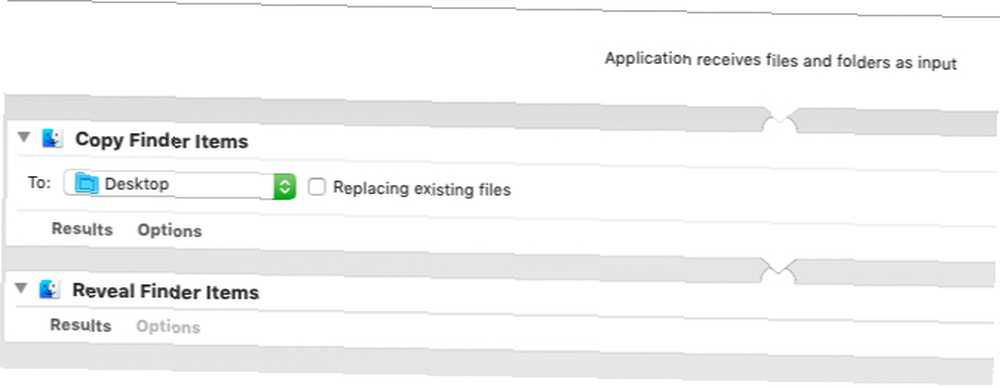
Ta aplikacja skopiuje wszystkie pliki przeniesione na nią do wyznaczonego folderu. Ponownie, możesz chcieć umieścić to na pasku narzędzi Docka lub Findera. Gdy musisz go użyć, po prostu przeciągnij pliki do aplikacji, a uruchomi się. Oto działania potrzebne do utworzenia aplikacji:
- Kopiuj elementy Findera
- Ujawnij przedmioty Findera
5. Ukryj otwarte aplikacje i uruchom konkretną aplikację
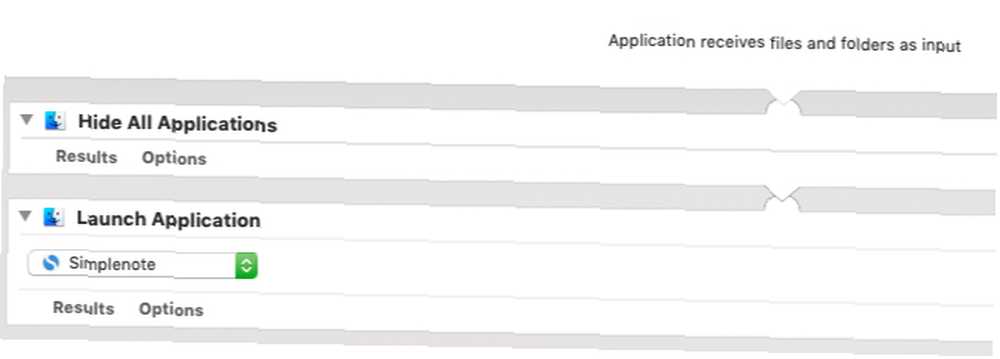
Ta mała aplikacja ukrywa wszystkie uruchomione aplikacje i otwiera dowolną wybraną aplikację, dzięki czemu możesz skupić się i zacząć działać. Wszystko, co musisz zrobić, to dodać Ukryj wszystkie aplikacje akcja, a następnie Włącz aplikację akcja w okienku przepływu pracy.
Oczywiście w przypadku drugiej akcji musisz także określić, którą aplikację chcesz uruchomić Automator.
6. Utwórz archiwum z wybranych plików
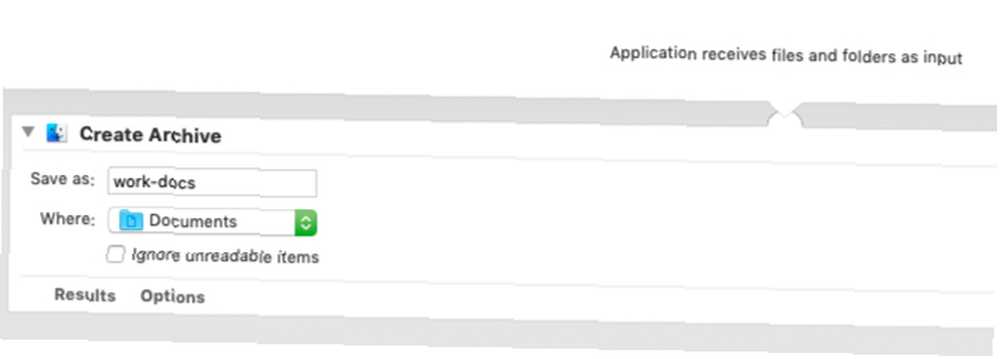
Jeśli chcesz szybko zarchiwizować kilka plików, ta aplikacja jest najłatwiejszym sposobem na zrobienie tego. Zaparkuj go w Docku, umieść na nim wybrane pliki, a utworzy ono archiwum ZIP tych plików.
7. Skopiuj zawartość schowka do pliku tekstowego
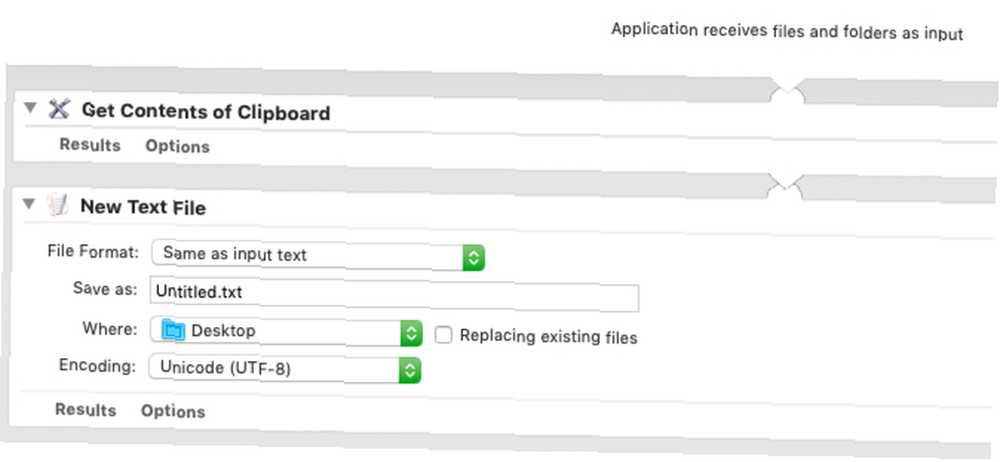
Jeśli często kopiujesz tekst i wklejasz go do plików tekstowych, oszczędzaj sobie kilka kliknięć dzięki tej aplikacji. Po uruchomieniu aplikacja automatycznie wkleja tekst skopiowany do schowka do nowego dokumentu TXT i zapisuje plik w wybranej lokalizacji. Przepływ pracy dla tej aplikacji zawiera działania:
- Uzyskaj zawartość schowka
- Nowy plik tekstowy
8. Ustaw obraz pulpitu
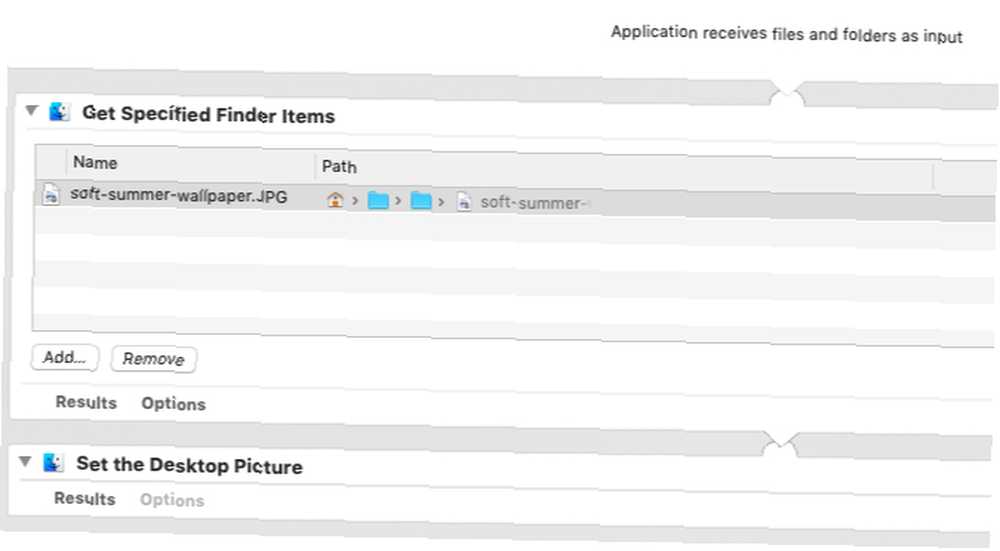
Jeśli masz ulubiony obraz na pulpicie, który chcesz od czasu do czasu przełączać, nie musisz go otwierać Preferencje systemu aplikacja, aby ustawić to za każdym razem. Utwórz aplikację za pomocą akcji Uzyskaj określone przedmioty Findera i Ustaw obraz na pulpicie ustawić swoje ulubione zdjęcie jako tapetę za pomocą kilku kliknięć.
Musisz edytować pierwszą akcję, aby uwzględnić odpowiedni obraz jako część przepływu pracy.
9. Uruchom strony internetowe
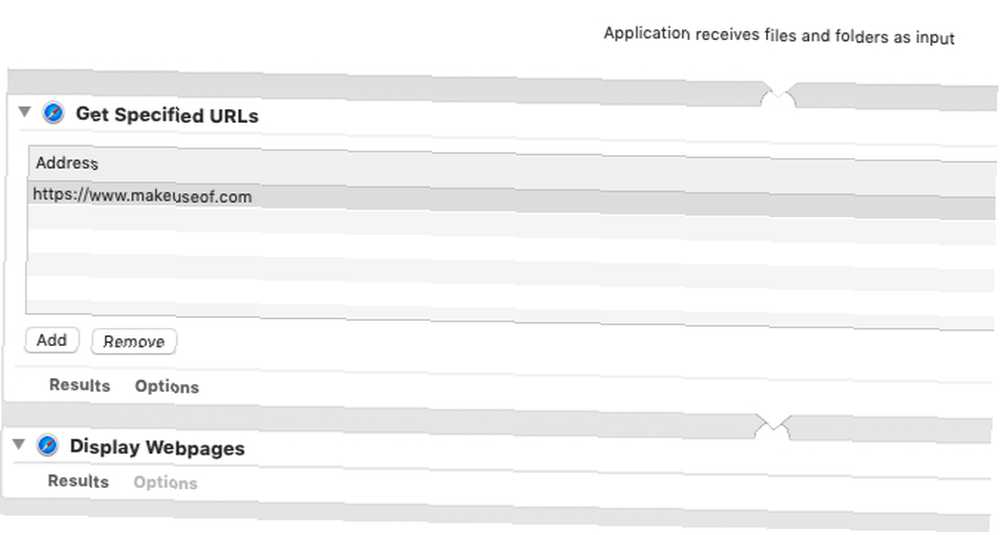
The Uruchom strony internetowe aplikacja jest ustawiona na uruchamianie określonych stron internetowych, co ułatwia otwieranie ulubionych stron internetowych, gdy rano zaczniesz korzystać z komputera. Oszczędza to kłopotów z przeglądaniem zakładek w przeglądarce.
Aby utworzyć aplikację, przeciągnij akcje Uzyskaj określone adresy URL i Wyświetl strony internetowe do okienka przepływu pracy. Pamiętaj, aby zastąpić domyślny adres URL w pierwszej akcji wybranymi stronami internetowymi.
Pamiętaj, że oprócz uruchamiania stron internetowych, istnieje więcej sposobów korzystania z Automatora w przeglądarce. 6 sposobów używania Mac Automatora w przeglądarce. 6 sposobów używania Mac Automatora w przeglądarce. Użyj poleceń przeglądarki Automatora, aby zaoszczędzić czas na regularnych czynnościach w Safari, lub dowolna inna przeglądarka. .
Automator może zmienić sposób korzystania z komputera Mac
Aplikacje Automator, które stworzyliśmy powyżej, są łatwym sposobem na zanurzenie się w świecie automatyzacji macOS. Gdy poczujesz się komfortowo, korzystając z Automatora, możesz zrobić o wiele więcej. Wypróbuj kilka oszczędzających czas obiegów pracy Automatora 8 oszczędzających czas obiegów pracy Automatora na komputerze Mac 8 oszczędzających czas obiegów pracy Automatora na komputerze Mac Aplikacja Automator na komputerze Mac ułatwia automatyzację żmudnych zadań. Oto niesamowite, oszczędzające czas przepływy pracy, które powinieneś skonfigurować. Kolejny!











